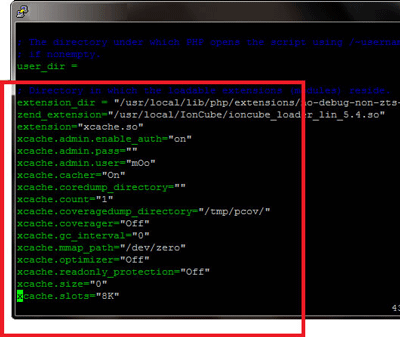Cache یا ذخیره ساز، یکی از مهمترین و اساسی ترین روش های افزایش سرعت یک وب سایت میباشد.البته در ابتدا ممکن است که امری ساده و بدیهی به نظر اید اما بهتر است بدانید که لایه های مختلفی برای caching وجود دارند که هر یک به نوبه خود یک سیستم جداگانه محسوب میشوند :
- HTML caching
- database catching
- opcode caching

- HTML caching
اولین لایه از کش به HTML caching مشهور است.یک برنامه تحت وب و یا سیستم مدیریت محتوایی (CMS) مانند جوملا یا وردپرس، به صورت dynamic و پویا صفحات که در گذشته دیده شده اند را از روی کش بارگذاری میکند و به راحتی با ارسال درخواست توسط کاربر قسمت هایی از خروجی که همیشه ثابت هستند از روی کش (Cache) خوانده میشود.
- database catching
دومین لایه از کش database catching نام دارد که به راحتی دیتاهای استخراج شده از دیتابیس در هر query را در خود ذخیره کرده تا پایگاه داده در زمانی که می خواهد دیتایی را بازخوانی نماید با سرعت بیشتری ان فرایند را انجام دهد.
- opcode caching یا PHP caching
با وجود اینکه دو مورد گفته شده به خودی خود کارساز بوده و برای افزایش سرعت سایت شما کافی هستند، هنوز نوع دیگری از کش به نام opcode caching باقی مانده است.همان طور که میدانید زبان های برنامه نویسی میتوانند تفسیر و ترجمه شوند. برای مثال شما زبان PHP را میتوانید تغییر دهید تا به نتایج و هدف های خود در پیاده سازی طرحی خاص در وب سایتتان برسید.این به این دلیل است که PHP زبان خالصی نیست در غیر این صورت شما باید زمان بسیار زیادی را برای انجام یک تغییر ساده در سایت خود صرف مینمودید.هیچ کس نمیتواند مزایای این ترجمه ها را درنظر نگیرید اما موضوعی که قابل تامل است این است که ترجمه مکرر کد ها میتواند به عملکرد و performance سایت ضربه بزند و ان را کند نماید.کدی که هر بار ترجمه و compiled میگیردد opcode نام دارد و در این حین نوع دیگری از کش به میان میاید، PHP caching این قابلیت را دارد تا سرعت دریافت و ارسال کدهای PHP را افزایش دهد.
WHM به خودی خود دارای کش opcode به نام Eaccelerator میباشد.اما افراد با تجربه و ادمین های سرور لینوکس معمولا استفاده از opcode را که به xcache شناخته شده اند به Eaccelerator ترجیح میدهند.
خوشبختانه در Server.ir ، این گزینه از طریق WHM و قسمت EasyApache package موجود است.بیایید نگاهی به چگونگی نصب و راه اندازی ان داشته باشیم :
نصب Xcache بر روی WHM
وارد WHM شوید و از طریق منوی سمت چپ صفحه گزینه easy Apache را پیدا نمایید.
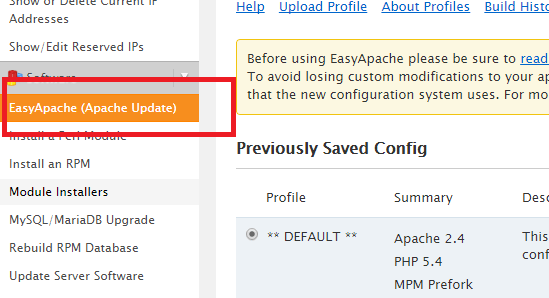
با کلیک بر روی ان تعدادی از Apache configurations های ذخیره شده و نسخه های PHP انها مشاهده خواهید نمود.بر روی علامت ابزار یکی از گزینه های موجود (نسخه فعلی اپاچی ** DEFAULT **) کلیک نمایید.در این صفحه با تعدادی از مراحل مختلف در رابطه با تنظیمات اپاچی رو به رو خواهید شد .مراحل اول و دوم را بدون انجام تغییر رد کنید تا به مرحله سوم یعنی Short Options List برسید.
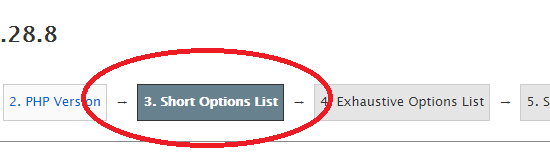
در این صفحه تعداد زیادی از ماژول ها و اسکریپت ها را مشاهده خواهید نمود که قابل نصب و فعال سازی هستند.به راحتی عبارت Xcache را جست و جو نمایید و تیک ان را برای شروع نصب بزنید .با پیغامی مبنی بر این که این کار Eaccelerator را غییر فعال خواهد نمود رو به رو خواهید شد زیرا استفاده از دو opcode caching بر روی سرور منطقی نمیباشد. بر روی Ok کلیک نمایید و تنظیمات را ذخیره نمایید تا پس از چند دقیقه ماژول نصب گردد.
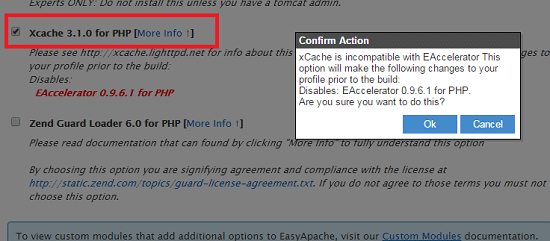
بررسی و Verifying نصب Xcache از طریق SSH
حال بیایید یک برررسی ساده انجام دهیم تا از نصب Xcache بر روی سرور اطمینان حاصل گردد. برای این کار ترمینال SSH را باز نمایید و فولدر PHP.ini را از طریق مسیر زیر بیابید :
cd /usr/local/lib nano php.ini
دستور nano در ابتدای هر دایرکتوری ، ادیتور ان فایل را به شما نمایش میدهد پس در حال حاضر شما میتوانید فایل PHP.ini را ادیت نمایید .ابتدا Xcache را از درون دایرکتوری PHP.ini پیدا کنید :
/xcache
بر روی Enter کلیک نمایید تا نتایج جست و جو برای شما ظاهر گردد.همان طور که در تصویر نیز مشاهده میفرمایید Xcache بر روی سرور نصب گردیده است و با استفاده از PHP opcode سرعت لود سایت را افزایش خواهد داد.